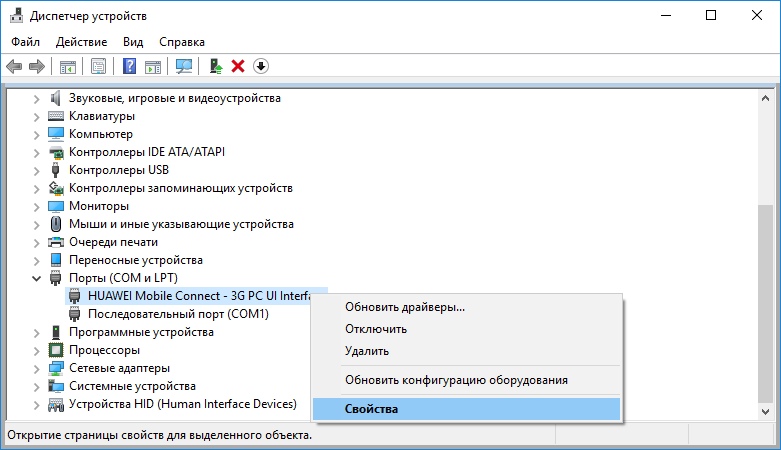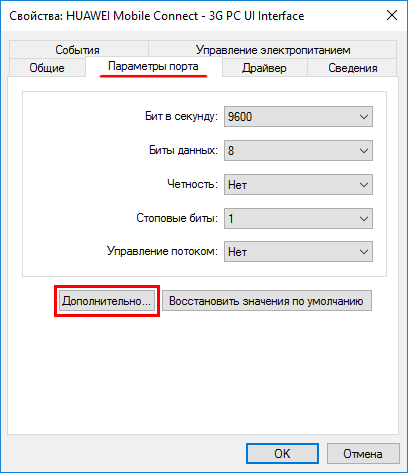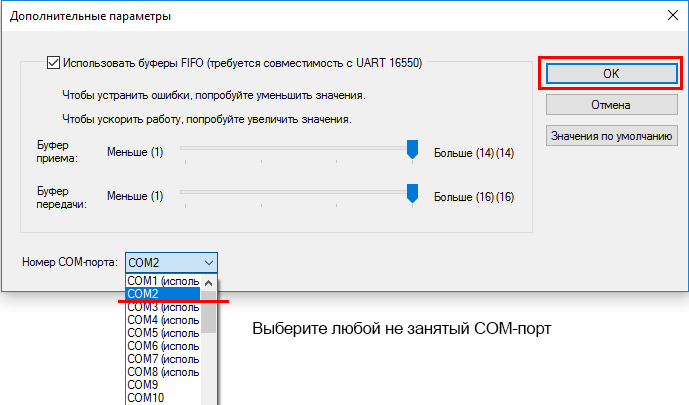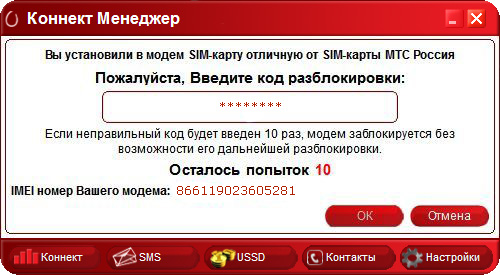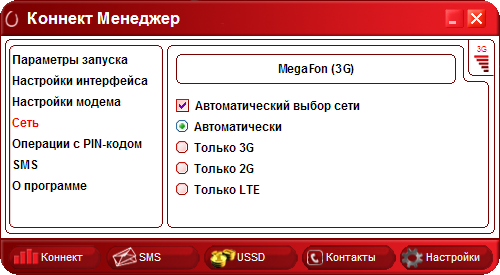- Как восстановить модем (иголка)
- Разблокировка online — разлочка телефонов, планшетов, модемов и роутеров под все сим-карты
- Инструкция по разблокировке 4G-модема (Huawei E3372H) методом иголки
- Если устройству «HUAWEI Mobile Connect — 3G PC UI Interface» не присвоен COM-порт
- Инструкция для тех кому проще воспринимать информацию в форме видео:
- Последние отзывы на plati.market
- Прошивка модема Huawei E3372H методом иголки, восстановление модема Huawei E3372H
- Метод иголки не работает
Как восстановить модем (иголка)
Для начала нам нужно перевести модем в режим USB-загрузки. Для этого разбираем модем (БЕЗ РАЗБОРКИ), и находим под разъемом сим-карты набор технологических контактных площадок. Для модема Е3372S он будет выглядеть так:
Внимательно смотрим на эту картинку
Вникаем какой пин замыкаете с корпусом (массой) модема и обращаем внимание на то, что чуть и выше и чуть левее находятся контакты для симки
Держа модем в такой же позиции как на картинке снимаете крышку и вынимаете симку
И в щелочку, которая как раз чуть правее контактов симки под симкой внимательно смотрим
Как раз и увидите эту точку — она там всего одна виднеется
Оригинальный размер фото качаем: Яндекс диск
Тонкая проволочка спокойно заходит в эту щелочку прям в эту точку, а другой конец проволоки на массу модема — например на ЮСБ штекер
А если вооружитесь лупой — то точно не промахнетесь
На этой картинке я подписал все известные мне площадки:
+5V — шина питания, идущая от USB-разъема
GND — земляная шина
Rx — приемник аппаратного консольного порта
Tx — передатчик аппаратного консольного порта
Boot — контакт для перевода модем в режим аварийной загрузки.
Для модема E3372H контактные площадки расположены так:
Площадка, обозначенная красным — это контакт аварийной загрузки. Назначение остальных площадок пока неизвестно — как только у меня появится такой модем, сделаю полное описание.
Надо взять пинцет, или еще какую-нибудь подходящую железку, и соединить между собой площадки Boot ( красная ) и GND (черная). Вместо площадки GND можно использовать металлический корпус USB-разъема или любой из металлических экранов. После замыкания точки Boot на землю вставляем модем в разъем USB компьютера, и через секунду перемычку можно убирать.
Модем будет запущен в режиме аварийной USB-композиции с единственным последовательным портом. Далее с помощью программы Balong USB Downloader в модем заливается загрузчик. Еще раз предупреждаю — НЕ ПЫТЙТЕСЬ ИСПОЛЬЗОВАТЬ ФИРМЕННЫЙ USBLOADER, идущий в комплекте с прошивками! используйте патченный usblsafe.bin! Иначе вы полностью потеряете nvram своего модема.
При использовании «метода иголки» я обнаружил, что порт, создаваемый ROM Bootloader, системой корректно не определяется:
Нашёл решение этой проблемы.
Оказалось, что в разделе реестра HKEY_LOCAL_MACHINE\SYSTEM\CurrentControlSet\Control\usbflags нужно создать подраздел 12D114430001, и в нём параметр SkipBOSDescriptorQuery типа REG_BINARY со значением 01 00 00 00:
Чтобы внести необходимые изменения в реестр, достаточно запустить reg-файл из архива: BOS_solution_2
При этом в системе должно быть установлено накопительное обновление KB2967917
В программе все предельно понятно. Лоадеры:
Модель h
Модель s
Далее нужно просто прошить модем в любую прошивку
Небольшое отличие для E3372h
Сначала нужно шить переходную прошивку, т. к. просто так первую прошивку не прошить из-за того, что виндовый прошивальщик ненавидит режим загрузки.
Скачать: Переходная прошивка
Применён патченный прошивальщик, который:
— не требует ввода флеш-кода;
— не выдаёт Ошибку 13 при прошивке из download mode (в том числе, и на загрузчик usblsafe-*.bin).
Следовательно, она может использоваться при перепрошивке или восстановлении модема «методом иголки».
Вот такие рекомендую я (шить в таком порядке, котором даны ссылки):
Источник
Разблокировка online — разлочка телефонов, планшетов, модемов и роутеров под все сим-карты
Инструкция по разблокировке 4G-модема
(Huawei E3372H) методом иголки
Особенностью прошивок модема МТС 829F, начиная с версии 21.315.01.00.143 и выше, является то, что на них не ложатся даже переходные прошивки. Разблокировать такие модемы можно только с помощью «метода иголки». Эта инструкция подходит для любых модемов E3372H.
Не стоит сразу пугаться незнакомого названия этого метода — разблокировка проводится быстро и просто, если внимательно следовать всем пунктам этой инструкции.
- Для начала скачайте архив с программой «Huawei Emergency Reader» по любой из ссылок ниже и распакуйте содержимое в отдельную папку.
Ссылки на скачивание: 7z-архив, RAR-архив. - Установите драйвера FC_Serial_Driver_Setup.exe и HUAWEI_DataCard_Driver_5.05.01.00_Setup.exe из папки Drivers .
Если же во вкладке Модемы вы видите новое устройство Mobile Connect — Modem — это значит, что замкнуть загрузочный контакт не удалось. Нужно отсоединить модем от компьютера и попытаться замкнуть контакт снова.
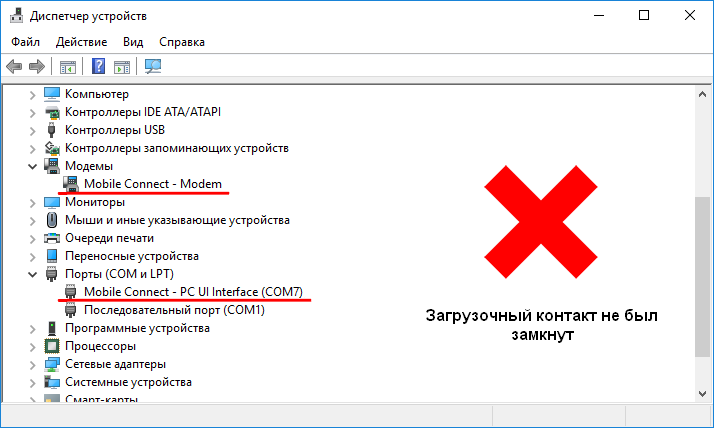
Также может оказаться, что устройство HUAWEI Mobile Connect — 3G PC UI Interface отображается без COM-порта. В таком случае выполните действия, описанные под спойлером. Без этого вы не сможете далее выбрать устройство в программе Huawei Emergency Reader.
Если устройству «HUAWEI Mobile Connect — 3G PC UI Interface» не присвоен COM-порт
- Щелкните правой кнопкой мыши по устройству «HUAWEI Mobile Connect — 3G PC UI Interface» и откройте «Свойства»
- Выберите вкладку «Параметры порта» и нажмите на ней кнопку «Дополнительно. »
- В открывшемся окне «Дополнительные параметры» выберите любой незанятый COM-порт из списка «Номер COM-порта».
Откройте Коннект Менеджер (в модеме должна быть SIM-карта стороннего оператора), введите полученный код в поле «Unlock-код» и нажмите кнопку «Ввести»
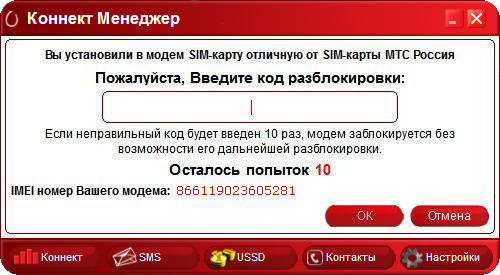
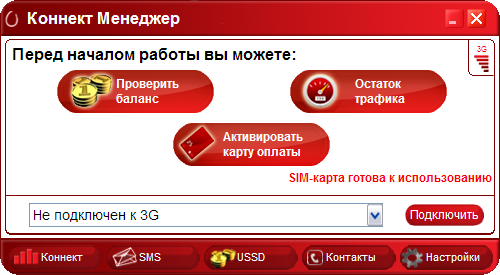
Инструкция для тех кому проще воспринимать информацию в форме видео:
Последние отзывы на plati.market
good 12.09.2021 0:32:01 Отлично, все работает. good 01.09.2021 20:07:02 не думал что получится разлочить,но урааааа все работет good 23.08.2021 19:05:18 Товаром очень доволен, теперь модем видит все симкарты 🙂 good 23.07.2021 23:26:06 Успешно разблокировал МТС-модем 829F. Спасибо продавцам и авторам софта! good 19.05.2021 15:54:53 Спасибо! Всё работает как надо) good 18.05.2021 20:43:45 Спасибо продавцу за разблоченый модем. Чего только не перепробывал! Все работает все супер! good 12.05.2021 13:09:54 вылечило модем от жадности good 08.04.2021 13:09:58 Мопед отвязали от оператора. Продавца рекомендую. good 23.03.2021 14:52:10 Все работает! Спасибо! good 25.02.2021 17:37:03 Все супер. Код подошел.
Источник
Прошивка модема Huawei E3372H методом иголки, восстановление модема Huawei E3372H
Данная прошивка подойдёт для всех модемов Huawei E3372H доступных на данный момент (13.08.2018), также она поможет восстановить работоспособность большинства модемов вышедших из строя во время прошивки или сбоя в работе модема.
Все материалы и приобретённые знания мы черпали с форума сайта 4pda.ru за что большое спасибо местным разработчикам!
Скачиваем архив со всеми необходимыми файлами и распаковываем на компьютере https://yadi.sk/d/qPUxwgwa3aBZRZ
В данной версии используется модифицированная версия прошивки, а также web интерфейс Hilink с значительно расширенными возможностями (подробная информация о состояние сигнала, возможность вручную выбирать частоту работы модема и многое другое)
Перед прошивкой необходимо удалить все программы от ранее подключаемых модемов (Мегафон, МТС, Билайн и т.п.). Во время самой прошивки рекомендуется отключить компьютер от интернета, а также выключить антивирусную защиту.
Шаг 1 (установка драйверов)
Отключаем модем от компьютера и устанавливаем все драйверы по очереди, после чего перезагружаем компьютер. Подключаем модем к компьютеру и ждём установки драйверов. Затем снова отключаем модем от компьютера.
Шаг 2 (перевод модема в сервисный режим)
Самый сложный и ответственный шаг, для его выполнения нам понадобится медная проволока и желательно USB удлинитель
В качестве медной проволоки мы сами используем центральную жилу обычного ТВ кабеля, т.е. вам нужно взять ТВ кабель отрезать примерно 20-30 см. и извлечь из него медную сердцевину.
Один конец проволоки накручивается на USB разъём модема (это будет земля), а второй оставляете свободным в районе 9-10 см.
Наша задача замкнуть на модеме контакт свободным концом проволоки (смотри фото)
Сделать это можно, разобрав модем, для этого понадобится отвёртка с маленькой звёздочкой (для этого нужно открутить два болтика на задней части)
или просунуть проволоку на собранном модеме под определённым углом (мы всегда используем этот метод, в начале может не получатся с первого раза)
1. Запускаем программу Balong_USB_Downloader
2. На отключенном модеме от компьютера наматываем проволоку на модем, вторым концом замыкаем нужный нам контакт и не размыкая контакт на модеме подключаем его к компьютеру (лучше через заранее воткнутый в компьютер USB удлинитель), после подключения достаточно подождать 5 секунд и контакт можно разомкнуть
3. В программе Balong_USB_Downloader нажимаем Detect и слева должна появиться надпись HUAWEI Mobile Connect — 3G PC UI Interface [BOOT_3G]
Видео как это делается
Если не появляется, значит — не попали проволокой в контакт, отключаем модем и пробуем ещё раз до тех пор пока не увидим надпись.
Оставляем программу открытой и переходим к следующему шагу
Шаг 3
- Вводим 1 и нажимаем Enter
- Программа напишет «загрузка окончена» «дождитесь переопределения устройства и нажмите ввод»
Бывает такое, что драйвер ADB не устанавливается и прошивка останавливается на этом моменте, для того, чтобы это исправить, не выключая программу go.cmd заходим в диспетчер устройств компьютера и если не видим сточку Android phone – Android single ADB interface, то у нас в списке диспетчера должно быть «неизвестное устройство» , выбираем его и обновляем драйвер, указываем его место положение на компьютере вручную (он хранится в папке Шаг 3 – драйвер)

(Если у вас Windows 10 или 8.1 и adb драйвер в диспетчере после установки отображается с восклицательным знаком, нужно сделать следующее: Заходим в биос Advanced-USB Configuration-XHCI Pre-Boot Mode выбираем Disabled, сохраняем настройки и заново прошиваем модем)
— Программа напишет «Работа скрипта завершена нажмите ввод» нажимаем Enter и переходим к следующему шагу
Шаг 4
Возвращаемся к программе Balong_USB_Downloader
выбираем файл, который лежит в папке Шаг 4, затем нажимаем Load и ждём окончания загрузки

Шаг 5
Запускаем прошивку и ждём окончания загрузки
Шаг 6
Аналогично 5-му шагу
Шаг 7
Аналогично 5-му и 6-му шагу
Шаг 8
Запускаем erase_userdata_e3372h.cmd, ждём окончания загрузки и нажимаем Enter
Шаг 9
Запускаем inst_add_par.cmd , ждём окончания загрузки и нажимаем Enter
Шаг 10
Запускаем sw_project_mode.cmd , ждём окончания загрузки и нажимаем Enter
Шаг 11
Нажимаем на значок лупы
И внизу в белое поле вставляем команду из текстового файла (не должно быть никаких пробелов и других символов перед и после введенной команды)
Нажимаем Enter – после чего должна появиться надпись ОК
Поздравляем! Если у вас всё получилось – это значит, что модем полностью прошит и готов к работе
Источник
Метод иголки не работает
E8372h-320 это совершенно другой модем и мод. прошивок на него нет, можно использовать только тарифы для модемов! Подробности
Технические характеристики:
- GSM 850/900/1800/1900 МГц
- UMTS 900/2100 МГц
- LTE-FDD 800/900/1800/2100/2600 МГц
- Wi-Fi 802.11b/g/n
- Подключение до 10 устройств по Wi-Fi.
- Поддержка карт памяти microSD до 32 ГБ.
- Два разьёма TS-9 для подключения внешней антенны.
Скорость передачи данных:
- по технологии LTE до 150 Мбит/с
- по технологии DC-HSPA+ до 43,2 Мбит/с
- по технологии EDGE до 236,8 Кбит/с
Модификации :
- E8372h-153
- E8372h-155
- E8372h-510
- E8372h-511
- E8372h-517
- E8372h-607
- E8372h-608
- E8372h-609
- E8372h-927
Частоты модификаций.
- HUAWEI_DataCard_Driver_6.00.08.00_Setup – HUAWEI DataCard Driver («стиковые» драйверы)
- FC_Serial_Driver_Setup – Драйвер для портов модема в HiLink
- set_hilink_switch_01 – Управление переключением во вторичную, рабочую USB-композицию в Windows ( Для HiLink-модемов и роутеров с USB – альтернатива MobileBrServ )
- Модифицированные прошивки от rust3028
- Модифицированные прошивки для модемов Zong и Telenor от rust3028
( Внимание! Данные прошивки предназначены только для модемов Zong (.306) и Telenor (.274).
Установка этих прошивок в обычные модемы, приведёт к их безвозвратной блокировке на операторские прошивки Zong или Telenor. ) - «Прошивки соскока» от rust3028
- Модифицированные веб-интерфейсы модемов HUAWEI, прошивки E8372H и Полезное от jager911
- E8372H-153 Разблокировка модифицированной прошивки 21.333.64.00.1456
- Модифицированные прошивки для E8372h-155 и полезная информация
- WEBUI_17.100.17.00.143_HILINK_Mod1.20.zip от ilya-fedin
- WEBUI_17.100.18.03.143_HILINK_Mod1.21.zip от ilya-fedin, с кнопкой «Восстановить» от jager911, пересборка от fedor100
- Подборка оригинальных (нефьюзанутых) прошивок и веб-интерфейсов WEBUI (WEB User Interface)
- Официальные «стоковые» прошивки и веб-интерфейсы WEBUI (WEB User Interface)
- Содержимое диска Е8372
- Прошивка для работы в режиме репитера
- Универсальная инструкция по прошивке E8372h-153 и E8372h-608
- Инструкция по прошивке для модемов Zong, Bolt или Tеленор, с прошивками 21.3хх.хх.хх.1456 или 21.327.62.00.1460
- Разблокировка модема с модифицированной прошивкой ( аналогично с 21.xxx.99.xx.xx. )
- Получение кодов ОЕМ и NCK, Бэкап, Разблокировка (UNLOCK), Смена IMEI, Смена ОЕМ и SIMLOCK кодов модемов
со стоковыми прошивками 21.180.xx.xx.nx / 21.210.xx.xx.nx, с сохранением заводской прошивки, без «Метода иголки» - Получение кода OEM и кода разблокировки (SIMLOCK) с сохранением заводской прошивки
- Доступ к AT-командам, DATALOCK и получение кода OEM. ( аналогично на модифицированной прошивке )
- Cмена IMEI на модифицированной прошивке или официальной с разблокированными AT-командами.
- Восстановление, смена и закрепление MACWLAN [ MAC-адрес WLAN ] и IMEI [ не зависит от наличия SIM-карты в модеме ]
- Инструкция по установке модифицированного веб-интерфейса от ilya-fedin на модемы Zong и Telenor.
- Метод иголки. ( Если будет использоваться E8372h-153_Update_21.110.99.05.00 , то вместо неё рекомендуется E8372h-153_Update_21.110.99.05.00_nv01 )
- Радикальный вариант восстановления: Полное стирание флеши с заливкой дампа через fastboot
- Различные способы смены IMEI
- Руководства HUAWEI E8372 ( Guide, Manual. )
Поскольку E8372h и E3372h на одной платформе Balong V7R11, то некоторые утилиты, скрипты, драйверы и т.п. для E3372h из темы «Обсуждение Huawei E3372» применимы и для E8372h, только прошивки и загрузчик (usblsafe_E8372h) нужно использовать для E8372h.
Например:
- Восстановление модема методом стирания разделов флеши через fastboot
Если модем перестал видеть сеть, стал неизвестным или ADB устройством. Неизменная Ошибка 21 при перепрошивке в различных ОС и подключённом модеме через интерфейс порта USB 2.0
( Архив брать E3372h_repair_01.rar Комплект применять как есть — с загрузчиком usblsafe-3372h.bin. По завершении работы скрипта загружать usblsafe-8372.bin, как при «методе иголки», перезагружать и замыкать контакты не надо. ) - Решение проблемы с портом аварийной загрузки модема в Windows 8.1 и Windows 10
- Как открыть порты в HiLink (что делать если прошивальщик выдает ошибку 10)
- Комплект для прошивания через balong_flash
- Комплект для прошивания
. и многое другое. а, если присутствует выбор: для E3372s или для E3372h, то выбирать то, что предназначено для E3372h
То есть, решение некоторых вопросов и проблем по E8372h можно найти в шапке и поиском в теме Huawei E3372 (МТС 827F/829F, МегаФон M150-2, Билайн E3372/E3370, TELE2 E3372h-153)
- Скрипты для быстрой модернизации модема ( разблокировка, смена IMEI, фиксация TTL )
( . Если установлен модифицированный веб-интерфейс WEBUI_17.100.18.03.143_HILINK_Mod1.21, то использовать эти скрипты не рекомендуется — всё реализовывать в модификациях веб-интерфейса. ) - Установщик ADB
- Установка ADB
Автозапуск ADB и Telnet
Программа atc для выполнения AT-команд из линукс-консоли модема - VBS-скрипт для запуска ADB-сервера в роутере (Логин — root; Пароль по умолчанию — admin)
- Установка и удаление пароля для доступа к линукс-консоли через Telnet.
Запуск ADB-сервера в мод. прошивках с установленным паролем для доступа к линукс-консоли через Telnet. - Возможность доступа к консоли линукса, на модифицированных прошивках, через порт (не ShallB)
и ввод модема в режим загрузки, если команда AT^GODLOAD не поддерживается - Вывод модема из режима загрузки:
- Huawei E3372 (МТС 827F/829F, МегаФон M150-2, Билайн E3372/E3370, TELE2 E3372h-153) — Обсуждение (Пост rust3028 #40141801)
- Huawei E3372 (МТС 827F/829F, МегаФон M150-2, Билайн E3372/E3370, TELE2 E3372h-153) — Обсуждение (Пост rust3028 #71670526)
( при неэффективности предыдущего способа )
- Изменить IP адрес устройства
Установка DNS-серверов, отдаваемых модемом по DHCP
Расшифровка http://192.168.8.1/api/device/signal - Отключение онлайн обновлений и редиректа страницы WebUI
- Проверка фиксации с проверкой текущего значения TTL ( одним скриптом — без применения командной строки )
- Установка нужного количества ( max=13 ) каналов Wi-Fi
- Отображение номера SIM-карты в меню модема E8372h
- Скрипт для выполнения AT^DLOADINFO?
- Программка для мониторинга на Android устройстве параметров сигналав . в HiLink режиме. от Asaf23
( Файл программки распространяется не через PlayMarket ( процесс установки смотреть в соответствующих спойлерах поста ):
E3372HiLinkMonitor.apk —> для Android 4.1 — 5.х
E3372HLMon_1_4_01.apk —> для Android 4.1.2 — 6.0.1
E3372HLMon_Oreo_1_5_3.apk —> для Android 6.0 — 9.0 ) - Справочник по командам на китайском ( cumirum )
- Реальные цифры энергопотребления Е8372
- Установка и настройка SoftEther VPN
- Switch Station — автоматическая смена внешнего IP адреса
- Параметры качества сигнала LTE
- fix_ttl.sh для тарифов МТС
Сообщение отредактировал M|A|G — 24.01.21, 14:00
Найден Applications порт COM15
Найден модем : E8372
Модель : Huawei E8372h
IMEI : 866457********3
Серийный № : B7ZBY15605**9511
Версия прошивки : 21.210.03.00.143
Версия Dashboard : WEBUI_17.100.09.01.143
Статус SIM блокировки : Блокировано (Card Lock)
Попыток ввода кода : 2 (осталось попыток разблокирования : 8)
For unlock, may require firmware change, check tutorial or contact support
Ну так что?
Где прошивки брать с веб мордами?
Где брать коды для разблокировки?
Сообщение отредактировал HM Group — 22.07.15, 15:37
долго мучился, модем никак прошиваться не хотел. не знаю почему. то ли драйвера некорректно установлены были, то ли просто пк глючил. вообщем после перезагрузки и некоторых мучений все же удалось прошить его и считать данные. код получил моментально, так, как показано в видео. повторная прошивка прошла существенно легче, т.е. без каких-либо вопросов. проверил билайн и мегафон — все отлично без каких-либо настроек. правда в билайне сигнал у нас слабый, поэтому 4g периодически отваливается, а вот мегафон — без проблем.
с dc unlocker связываться не стал, во первых не хочется поддерживать буржуев, во вторых 4 кредита у dc unlocker — это 4 евро как я понял. то есть 260 рублей.
прошил v 21.110.99.04.00 брал в 3ginfo.ru прошивка прошла нормально, нажал «готово» но после прошивки драйвера не установились и постоянно горит зелёным цветом только индикатор wi-fi. Драйвера теперь в обще не устанавливаются и в сети модем не виден. походу это теперь кирпич.
Сообщение отредактировал nik_33 — 04.08.15, 00:32
драйвера пытаюсь ставить из этого архива те что были указаны для разлочки
Сообщение отредактировал nik_33 — 04.08.15, 08:24
Приобрёл недавно этот модем. До этого пользовался E392 и E5372.
Преимущество: дальнобойный вайфай, почти как у точки доступа. Модем находился в 10 метрах от деревянного дома, а сигнал ловился внутри дома, причём в той комнате, окна которой выходят на противоположную от модема сторону (хотя и на не очень большой скорости, 2 мегабита всего)! По прямой без препятствий, наверное, метров 20-30 может быть, надо будет проверить. У Е5372 вайфай ловился гораздо слабее.
Скорость отправки данных была больше, чем у Е392, достигая 6-7 мегабит/c вместо 3-4 мегабит/c у Е392. Только это было всего лишь 1 день, после чего скорость опять упала (м.б. это со станцией было связано). Скорость приёма данных была даже чуть ниже, чем у Е392. Больше 20 мбит практически не бывало, хотя 392-й выдавал как-то стабильно 30.
Е392 поддерживает режимы TDD и FDD, чем можно было пользоваться (если один из режимов работает хуже, можно перейти на другой). 8211f скорее всего поддерживает только FDD. Это не очень хорошо. Но зато E392 не поддерживает LTE 800. А поддерживает ли его 8211?
Нет доступа к АТ командам, например, чтобы посмотреть точный уровень сигнала, или выбрать конкретный диапазон. Может быть, кто-нибудь знает, как открыть в этом модеме режим COM порта? Также интересно было бы получить доступ к программной части модема, т.к. внутри у него Linux, как и у других таких модемов.
Странность: при подключении к компьютеру проводом пинг до модема 20 мс, по вайфаю 2-3 мс. С 5372 такого не было, по проводу был пинг 1 мс.
Источник